Xin chào bạn, tôi Lương Trainer đây.
Hôm nay tôi sẽ chia sẻ với bạn một chủ đề Hot tiếp theo cũng được rất nhiều anh em học revit quan tâm. Đó là chuyên đề " Thiết lập template cây thư mục theo tiêu chuẩn việt nam trong phần mềm revit"
Một cây thư mục giúp bạn quản lý toàn bộ các bản vẽ một cách chuyên nghiệp và thuận tiện nhất trong quá trình sử dụng phần mềm revit.
Nào chúng ta cùng tìm hiểu các bước làm để tạo nên cây thư mục này nhé
1. Các bước khởi tạo cây thư mục theo TCVN trong revit
- Bạn tìm tới menu "Manage" / kích chọn "Project Parameters"
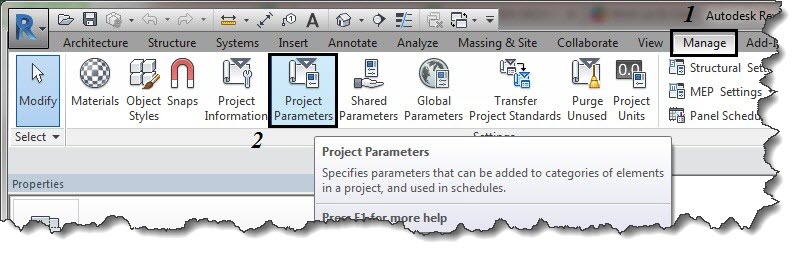
- Làm tiếp các bước tiếp theo như bên dưới để tạo kiểu "Thư Mục Chính"
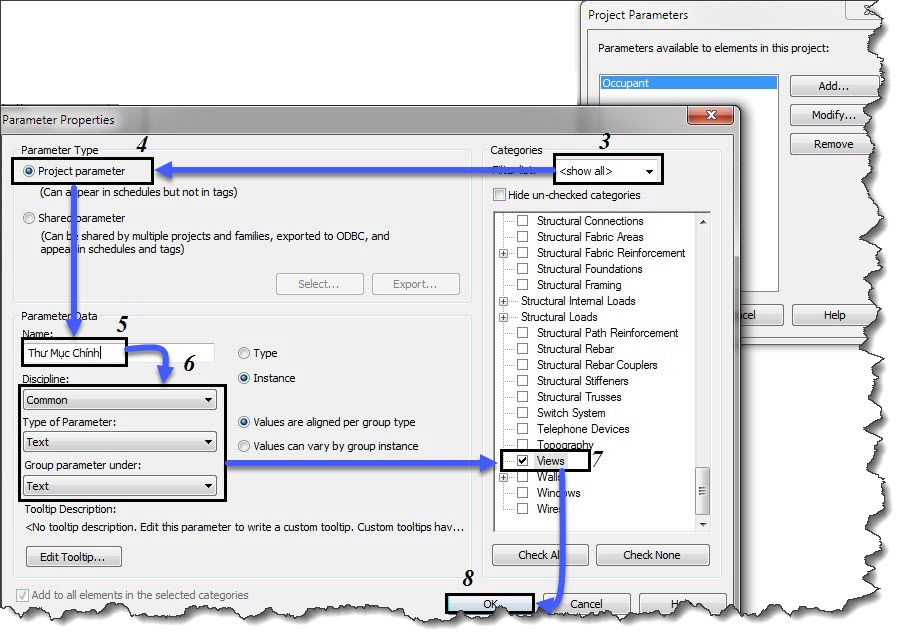
- Làm tiếp các bước tiếp theo như bên dưới để tạo kiểu "Thư Mục Con"
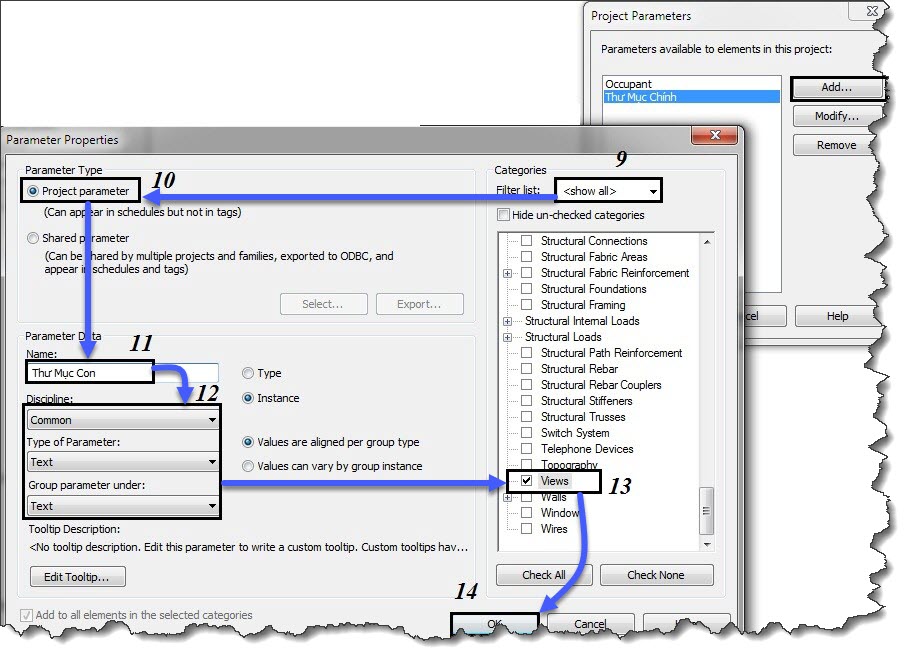
- Kích Ok để đóng bảng Project parameters

- Kích chuột phải vào "View" và chọn Browser Organization
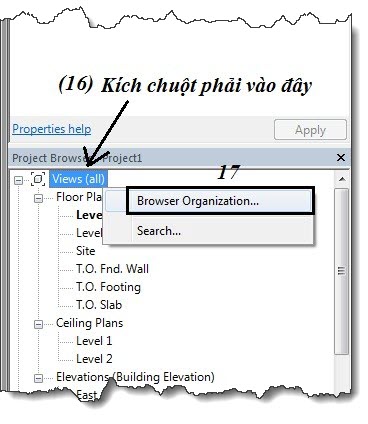
- Bảng Browser Organization / kích chọn New/ Đặt tên là TCVN
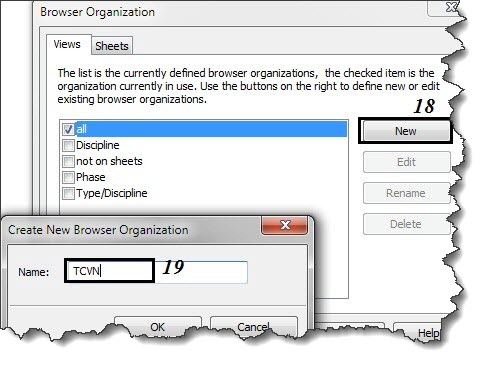
- Bảng Browser Organization / kích chọn New/ Đặt tên là TCVN
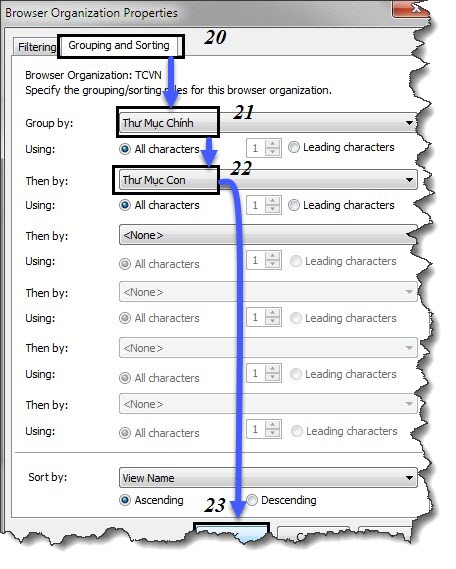
- Kích chọn kiểu TCVN vừa thiết lập rồi nhấn Ok để hoàn tất việc tạo cây thư mục
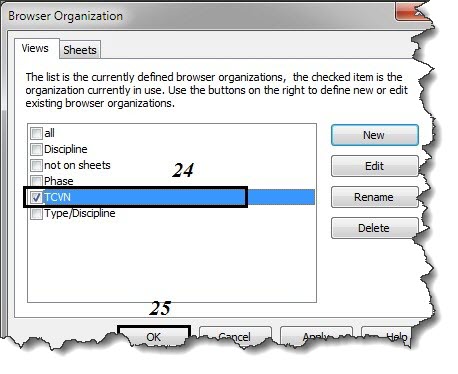
2. Update bản vẽ vào cây thư mục theo TCVN trong revit
- Sau các thiết lập trên bạn sẽ thấy có 1 dấu hỏi chấm trên cây thư mục, bạn kích vào dấu hỏi chấm đó rồi chọn các mặt đứng elevation…(1) như dưới
- Xong điền tên Thư mục chính là “ Bản vẽ kiến trúc “
- Còn thư mục con điền tên là “ Mặt đừng kiến trúc” (2)
- Cuối cùng nhấn Apply để thực hiện lệnh
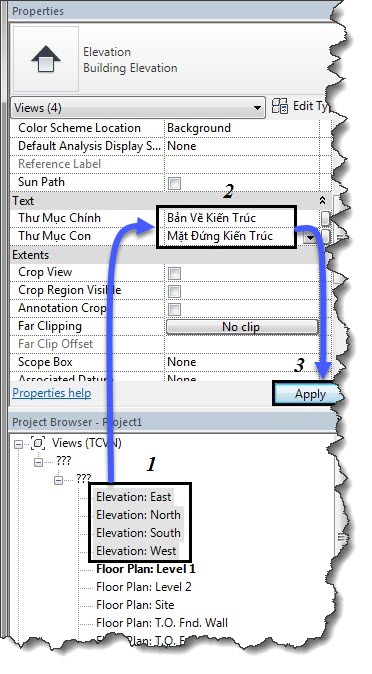
- Tiếp tục ta lại chọn các mặt bằng Floor plan… ở trong cây thư mục (1) và đặt tên như bên dưới
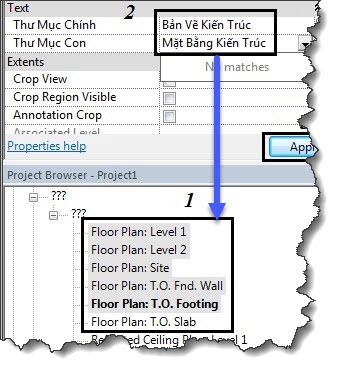
- Chọn tiếp Reflected... (1) và đặt tên cho thư mục như bên dưới
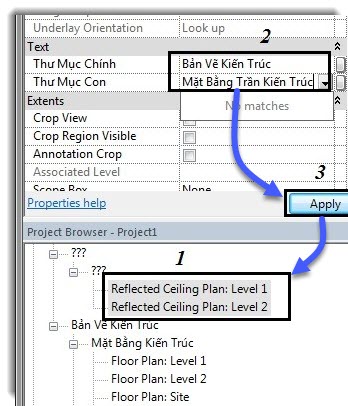
- Tiếp theo tìm tới menu View (1)/ kích chọn 3D View (2)
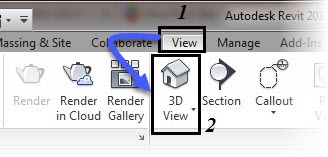
- Sau khi kích xong trên cây thư mục Project Browser có xuất hiện mục 3D View ở mục hỏi chấm ta cập nhật nó vào cây thư mục như hình dưới
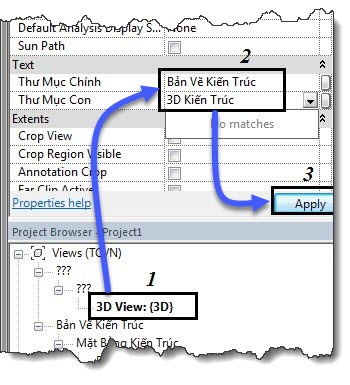
- Như vậy là chúng ta đã có 1 cây thư mục rất theo logic và khoa học như bên dưới:
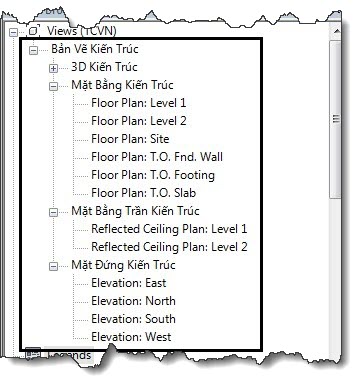
- Từ bây giờ trở đi, với 1 mỗi mục mới được tạo ra trên cây thư mục ( ví dụ bạn tạo thêm một tầng ( level ) mới ) thì việc của bạn chỉ đơn giản là tìm tới phần có dấu ??? trên Project Browser để cập nhật nó vào phần mà bạn mong muốn tương tự như cách làm ở trên
Chúc các bạn thành công
P/S: Đừng quên share về tường để lưu lại những kiến thức này khi cần nhé




